路由器不能访问 192.168.1.1的解决方法
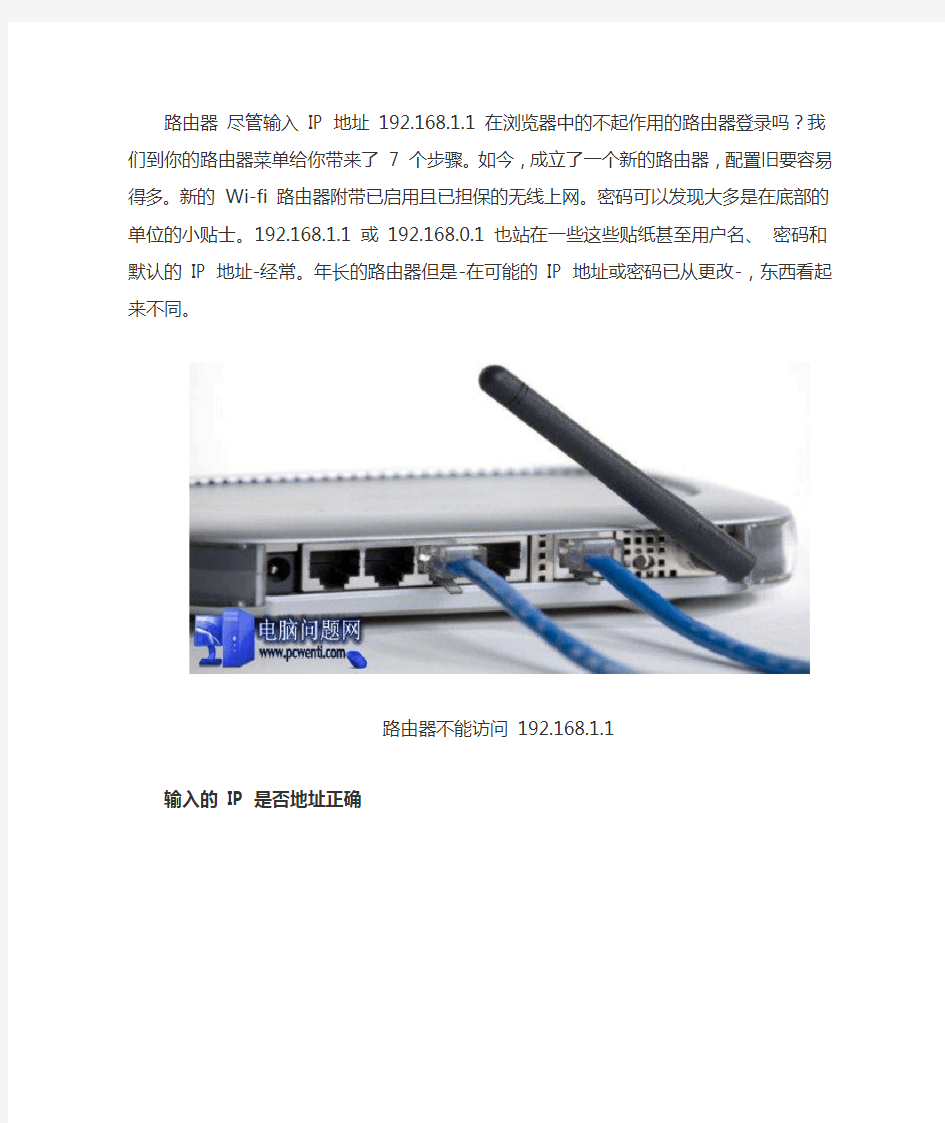

路由器尽管输入IP 地址192.168.1.1 在浏览器中的不起作用的路由器登录吗?我们到你的路由器菜单给你带来了7 个步骤。如今,成立了一个新的路由器,配
置旧要容易得多。新的Wi-fi 路由器附带已启用且已担保的无线上网。密码可以发现大多是在底部的单位的小贴士。192.168.1.1 或192.168.0.1 也站在一些这
些贴纸甚至用户名、密码和默认的IP 地址-经常。年长的路由器但是-在可能的I P 地址或密码已从更改-,东西看起来不同。
路由器不能访问192.168.1.1
输入的IP 是否地址正确
输入的IP 是否地址正确
有时它是比你想象的简单:键入IP 地址很可能只是搞错了。尊重以下符号:192.168.1.1或192.168.0.1
避免http:// 地址之前。而不是两个小ls 的输入也是错误的。所以:192. 168.l.l
猜你喜欢:>>路由管理系统
要访问您的路由器
1.如果你不再可以通过登录19
2.168.1.1 到您通过Wi-fi 路由器,连接网络最好的您的计算机和路由器的以太网电缆。笔记本很有用,因为您可以直接到路由器-电缆可能不是足够长,以连接到您的桌面PC。
2.在Windows中打开命令行。这是最快的如果你按在同一时间Windows
键和。现在cmd 开头一行中键入并确认。
3.现在,键入ipconfig在敞开的窗户,并再次确认。窗口列出了所有已安装的网络适配器。包括您的路由器的当前IP 地址。这是数后的"默认网关"条目。
4.现在,打开您的Web 浏览器和输入这个号码——在我们的例子,而不是192.168.1.1 但192.168.1.254-入地址线。用enter 键确认。千万别碰在那之前的http:// ——否则会只有一条错误消息。
5.如果你看到不是路由器的你的登录屏幕,例如,弗里茨框中,在这一点上,它是路由器的可能因为IP 地址手动注册。请确保在网络和共享中心从窗户,看看控制面板、网络和互联网(Windows 7)。在Vista 和Windows 8为中心,在非常相似的方式。
点击"更改适配器设置",用鼠标右键在以下链接到路由器上。选择"属性"菜单。在aufploppenden 列表中,找到该条目"Internet 协议版本4",并选择"属性"。请检查以确保选择了,"一个IP 地址自动获取"。同样是真实的DNS 服务器地址。
现在重复步骤2 和3。
6.如果你忘记了用户名和密码,您的无线路由器,必须将该路由器重置为出厂默认设置。对大多数的顶部或在一个重置按钮的信息。有时他可以只用一支尖的铅笔或一根电线的帮助激活。也许你必须用几秒钟时间按住按钮。路由器的手册中,你会发现确切的时间。
7.如果你想要登录到路由器(新)来配置您的WLAN,你可以做到现在。我们建议您设置强密码进行访问。此外应在加密方法和不弱的WEP 选定WPA2。
使用ipconfig 命令可以看到你的路由器地址
路由器访问仍然不起作用?
可能是防火墙阻止访问。如果您已经安装了单独的防火墙或作为您的安全套件的一部分,检查到。批准作为例外-IP访问或临时禁用防火墙。不要忘记:你应该重新激活防火墙之后。Windows防火墙应该责怪顺便说一句,不是你的问题。在默认设置中,它就可以迎刃而解发生路由器访问。
进一步的绊脚石可能已安装的家长控制软件。筛选器拒绝访问到路由器接口的Web页。在这种情况下,作为例外添加IP地址或暂时禁用该软件。
另一种可能性:浏览器加载项或浏览器设置将阻止访问。请尝试使用不同的浏览器。
提示:而不是192.168.1.1或任何其他IP地址,您可以输入还聪明的快捷方式在浏览器的地址栏中时许多路由器。弗里茨盒路由器菜单中也会出现您输入fritz.
box。在电信路由器Speedport键入speedport.ip。
如果你想要尝试本公司网络内的指南,你第一次发言与您的管理员。
如果您已成功登录,您应该现在检查是否有可用的更新:
配置静态路由与VPN
实验项目配置静态路由和VPN 【实验目的】 1.理解NAT的工作过程及其原理; 2.学会安装NAT服务器; 3.能够独立配置并管理一个NAT服务器。 路由部分 按书上要求,配置实现第7章,图7-9所示的拓扑结构(用静态路由实现)。 VPN部分 1、设置VPN服务器IP地址:192.168.XX.1(XX为学号后两位)。 2、设置VPN地址池为192.168.XX.20 ~ 192.168.XX.40。 3、验证VPN拨入实验。 【实验环境】 1.装有Windows2003/XP操作系统的计算机; 2.如果系统中没有安装远程访问及路由组件,需要有Windows2003/XP的安装盘或其安装文件包。 【重点和难点】 重点: 1.实现上图中的拓扑结构,实现跨越2个局域网的两台主机能够相互访问 2.在实现拓扑结构的过程中,深入理解局域网之间以及局域网内部的路由访问
难点: 在实现上图拓扑结构的时候,会有各个主机之间无法相互访问的情况。 【实验内容及步骤】 一.实现静态路由访问(如上图的拓扑结构): 1.按照上图的拓扑结构,打开4台虚拟机,其中2台客户机,2台服务器,并标记为 A(XP)、B(SERVER)、C(XP)、D(SERVER) 2.配置A、D的IP地址分别为10.0.0.1、30.0.0.2将A的默认网关设置为10.0.0.2B 的默认网关设置为30.0.0.1 3.B、C服务器要求有2张网卡 4.B的一张网卡配置IP地址为10.0.0.2另一张为20.0.0.1,,并且将其默认网关设 置为20.0.0.2,C的一张网卡配置IP地址为20.0.0.2,并将其默认网关设置为: 20.0.0.1另一张网卡配置为30.0.0.1 5.完成以上的基础设置后,然后按如下的操作设置服务器 6.在服务器B中打开管理工具中的“路由和访问控制” 7.首先关闭服务(等待关闭你完成,然后选择“配置并启用路由和远程访问”):
解决“win7 无Internet访问权限”的问题
现象是这样的,桌面右下角的网络连接有黄色的叹号,本地连接状态里显示:IPV4无Internet访问权限。 这个黄色的小三角我很头疼,决定一探究竟,到底win7在我连上路由器时都做了什么了。 捕获: 首先一个DNS请求,,然后请求此主机的/ncsi.txt文件。 这个NCSI到底是做什么的呢? NCSI是网络连接状态指示器和产生的Internet 通信。网络感知会收集网络连接信息,如计算机的域名系统(DNS) 后缀、林名称和计算机连接到的网络的网关地址。当被网络感知调用时,NCSI 可以为既定网络添加有关以下功能的信息:到Internet 的连接
https://www.360docs.net/doc/ef9418242.html,/ncsi.txt 的请求 称为ncsi.txt 的页面,其中包含以下文本行,这些文本行没有终止新行或其他非打印字符: Microsoft NCSI (页面标题禁用缓存。) 到Internet 的连接(可能包括发送DNS 查询和获得正确解析DNS 名称的功能) https://www.360docs.net/doc/ef9418242.html,的DNS 名称解析的请求 DNS 名称解析为: 131.107.255.255 (这里其实也捕获到了此DNS请求,没有贴图) 现在只要关闭此网络感知功能即可,首先从Windows 7系统的开始菜单中依次点选“所有程序”/“附件”/“运行”命令,弹出对应系统的运行文本框,在其中执行“gpedit.msc”字符串命令,打开Windows 7系统的组策略控制台窗口。 依次展开“计算机配置”、“管理模板”、“系统”和“Internet 通信管理”,然后单击“Internet 通信设置”。在详细信息窗格中,双击“关闭Windows 网络连接状态指示器活动测试”,然后单击“已启用”。
网络管理复习资料
考试题型 选择题20个(共40分)、填空题10个(共10分)、简单题5个(共20分)、计算题1个(共10分),论述题2个(共20分) 复习要点 第一讲网络管理概论复习要点 1.网络管理的主要功能? 按照国际标准化组织(ISO)的定义,网络管理主要包括五个方面工作,即故障管理、配置管理、计费管理、性能管理、安全管理。 2.网络管理系统的组成?(自己完善) 网络管理系统可以抽象为管理者、管理协议、管理信息库和管理代理四部分组成。 管理者:发出指令与操作 管理协议:通信方式与操作命令的约定(SNMP) 管理代理:驻留在被管实体的进程,负责接收指令,通知事件 管理信息库(MIB):被管对象信息集合 3.SNMP模型的组成与模型图?(自己完善) SNMP管理模型的关键元素: 网管站(Network Management Station):对网络设备发送各种查询报文,并接收来自被管设备的响应及陷阱(trap)报文 代理(Agent):响应查询报文、通过Trap主动发送报文 管理信息库(MIB)
注意:SNMP协议基于UDP协议的,常用的端口为UDP161,162端口 MIB 数据库中的信息由代理(Agent )收集 第二讲 网络规划与设计复习要点 1.网络规划的主要内容?(自己完善) 基础平台设计: 网络逻辑结构设计:协议与标准、网络的拓扑结构、IP 地址规划、虚拟局域网(VLAN )设计、冗余设计等,网络物理结构设计:网络设备、网络服务器、综合布线等服务平台设计:操作系统的选择,网络服务的设计(WWW 、Email 、DNS 、DHCP 等)安全管理平台设计:防火墙、入侵检测系统等设计。 2.IP 地址分类 网络地址:192.168.0.0 有限广播地址:255.255.255.255 回送地址:127.0.0.1(本机地址) 私有地址: 3.子网划分 子网划分方法: (1)确定子网位。 (2)验证主机位。
内网通过路由器端口映射实现外网的远程访问
宽带路由器端口映射远程控制电脑利用宽带路由器端口映射或者是DMZ主机,再配合微软自带的终端服务实现在家里远程操作办公室电脑。 图解宽带路由器端口映射远程控制电脑,关于很多的宽带路由器端口映射问题,都是涉及到远程控制电脑的,所以要先了解远程控制电脑的一些基本知识才能为以后的日志配置做好准备。 宽带路由器端口映射方案一:由于小李的电脑在局域网内,只有利用反弹型远程控制软件(如:灰鸽子等);但是,考虑到它属于后门程序,使用也比较复杂,便放弃这个方案。 宽带路由器端口映射方案二:利用宽带路由器端口映射或者是DMZ主机,再配合微软自带的终端服务实现在家里远程操作办公室电脑。宽带路由器端口映射实现步骤: 1、查看小李办公室电脑IP网关地址(一般情况下网关地址就是路由器LAN口地址,这个就是要访问的内网电脑),在浏览器里面输入http://192.168.1.1。输入相应的用户以及密码进入路由器(默认情况下都是admin),如下图所示:
2、依次点击网络参数——WAN口设置。一般情况下WAN口连接类型是PPPoE,请注意选定“自动连接,在开机和断线后自动进行连接”,再点击保存,如下图所示:
3、为了方便,不使用第二步,直接点击设置向导:如下图 点击下一步,出现: 如果是宽带拨号上网选择第二个,PPPoE(ADSL虚拟拨号),下一步输入上网账号和密码:
输入完成,点击下一步,设置无线上网账号和密码: 完成: 4、接下来设置路由器映射: 依次点击转发规则——虚拟服务器,添加端口和IP地址
继续添加远程桌面端口3389。 同时,还可以通过DMZ主机实现;但是,这个方法有很大的风险,容易受到来自外部的攻击。打开DMZ主机的方法如下;依次点击转发规则——DMZ主机,填写相应的IP地址,并勾选启用,如下图所示: 5、在上图中,我们看到了553端口对应的IP为:192.168.1.9;而3389端口对应的IP为:192.168.1.168。其原因在于,系统不可能为不同的IP转发相同的端口,我们可以通过修改一些电脑的服务端口,来实现分别为不同用户可以在家里远程控制办公室电脑。(实现多个桌面远程控制) ◆修改终端服务端口号的方法如下,依次注册表:
远程访问服务器设置
远程访问服务器设置 1设置TCP/IP协议 如果安装了多种网络协议,可以通过限制远程用户使用的网络协议来控制远程客户访问的网络资源。TCP/IP是最流行的LAN协议。对于TCP/IP协议来说"还需给远程客户分配IP地址以及其他TCP/IP配置,如DNS服务器和WINS服务器、默认闷关等。打开[路由和远程访问服务]控制台,在目录树中选择相应的服务器,单击鼠标右键,从弹出的快捷菜单中选择[属性]打开属性设置对话框,切换到如图4.43所示的[IP]选项卡,设置IP选项。 1.允许远程客户使用TCP/IP协议
选中[允许基于IP的远程访问和请求拨号连接]复选框,将允许远程访问客户机使用IP协议来访问服务器。如果清除此项,使用IP协议的客户端将不能连接远程访问服务器。 2.限制远程客户访问的网络范围 如果希望基于即的远程访问客户机能够访问到远程访问服务器所连接的网络,应选中[启用IP路由]复选框,激活路由功能。如果清除该选项。使用IP协议的客户机将只能访问远程访问服务器本身的资源,而不能访问网络中的其他资源。 3.向远程客户机指派lP地址 每个通过PPP连接到Windows2000远程访问服务器的远程计算机,都会被自动提供一个IP地址。远程访问服务器获得分配给远程访问客户机的IP地址有两种方式。 通过DHCP服务器获得。 由管理员指派给远程访问服务器的静态IP地址范围。 远程访问服务器也会从获得的IP地址中留出一个自己使用。 在[IP]选项卡的[IP地址分配]区域中设置向远程客户机分配IP地址的方式和范围。 通过DHCP服务器分配IP地址 如果选择[动态主机配置协议]单选钮。将由DHCP服务器为远程客户指定IP地址。远程访问将从DHCP服务器上一次性获得10个IP 地址,如图4.44所示。远程访问服务器将从DHCP获得的第一个IP 地址留给自己使用,并且在与基于TCP/IP的远程访问客户机连接时,
或“无internet访问权限”解决方法。
在接8999110的过程中,有好多客户都是咨询同样以一个问题,笔记本在单位,旅馆等地无法上网,而且这些客户使用环境都是一样的,都是WINDOWS7操作系统,在有多级路由的环境中使用,并且无法上网。总结了几个解决方案,其原理都是一样的,方法如下: 方法一: 现象:系统任务栏右下角的网络连接图标带有一个黄色的感叹号。具体为——IPV4 无Internet访问权限,IPV6无网络访问权限。能从路由获取内网地址,也能获取IPV6地址;可以ping通内网IP地址,也可以Ping通路由网关。这些现象在XP下正常。 环境:我是在政府部门工作,单位有一台主路由:H3C ICG 1000,下面有若干交换机,以及当作交换机用的TP-Link R402路由器。 解决过程:当然,遇到不懂的问题,首先想到的是“百度一下”。笔者在百度下分别搜索“Win7无法上网”“IPV4 无Internet访问权限”等关键词,未成想竟然有如此之多此类问题。 笔者按照网上的方法,一一试过,均无效果。网上方法大概如下: 1、设置IP地址 2、重置DNS和IP:NETSH INT IP RESET;IPCONFIG /FLUSHDNS 3、取消IPV4外的所有协议 4、杀毒 5、重装网卡驱动 6、重装系统 7、换路由 …… 其中第4条根本就不用考虑,用正版盘装的Win7,没有用哪来的病毒,而且系统也不像中毒了;第7 条受环境限制无法如愿。 就当笔者绝望之时,我无意中在浏览器栏输入192.168.1.1,进入了路由登录界面,奇怪的事情就在这里,为什么我进去的不是H3C ICG 1000,反而是TP-Link R402呢? 最后,经过笔者的一番摸索,终于发现,关键问题就在这里:虽然我们并未把接到H3C ICG 1000的主线接到TP-Link R402的WAN口上,只是把它当作交换机用,但Windows7还是睿智的发现了它——是个冒牌的交换机,而是更高级的路由!结果,我这台装了Windows 7的电脑毫不犹豫的选择了TP-Link R402的路由器,无法上网的问题随之便发生了! 既然清楚了问题的根源,那该如何解决呢? 最初,笔者考虑的是在“本地连接”的“属性”里更改路由的跳跃点,但知识和能力有限,更改了好几次都未成功,最后只能作罢。 既然设置跳跃点的问题无法解决,看来只有在路由上下功夫了。当然,硬件是不会考虑更换的,我们只有在软设置上下功夫了。最后,在笔者将当作交换机使用的TP-Link R402路由的地址改成192.168.1.2/3后,问题得到完美解决!另外,笔者还顺便关掉了他们的DHCP。 方法二: 使用“魔方”禁止网络检查,
网络管理复习详解详解
一、时间安排 2016年1月18日-1月22日期末考试 2016年1月19日-1月25日阅卷 2016年1月8 日-1月26日成绩录入 二、考试题型 选择题20个(共40分)、填空题10个(共10分)、简单题5个(共20分)、计算题1个(共10分),论述题2个(共20分) 三、考试知识点(请同学们一定要认真复习,该记住的一定要记住,如果会做也不要太早提前交卷,考试时间是2个小时,尽量在一个半小时以后才可以交卷哦!,还有不要想着抄袭,不要空着,加油!!!!) 四、复习要点 第一讲网络管理概论复习要点 1.网络管理的主要功能? 按照国际标准化组织(ISO)的定义,网络管理主要包括五个方面工作,即故障管理、配置管理、计费管理、性能管理、安全管理。 2.网络管理系统的组成?(自己完善) 网络管理系统可以抽象为管理者、管理协议、管理信息库和管理代理四部分组成。 管理者:发出指令与操作 管理协议:通信方式与操作命令的约定(SNMP) 管理代理:驻留在被管实体的进程,负责接收指令,通知事件 管理信息库(MIB):被管对象信息集合 3.SNMP模型的组成与模型图?(自己完善) SNMP管理模型的关键元素: 网管站(Network Management Station):对网络设备发送各种查询报文,并接收来自被管设备的响应及陷阱(trap)报文
代理(Agent ):响应查询报文、通过Trap 主动发送报文 管理信息库(MIB) 注意:SNMP协议基于UDP协议的,常用的端口为UDP161,162端口 MIB 数据库中的信息由代理(Agent )收集 第二讲 网络规划与设计复习要点 1.网络规划的主要内容?(自己完善) 基础平台设计: 网络逻辑结构设计:协议与标准、网络的拓扑结构、IP 地址规划、虚拟局域网(VLAN )设计、冗余设计等,网络物理结构设计:网络设备、网络服务器、综合布线等服务平台设计:操作系统的选择,网络服务的设计(WWW 、Email 、DNS 、DHCP 等)安全管理平台设计:防火墙、入侵检测系统等设计。 2.IP 地址分类 网络地址:192.168.0.0 有限广播地址:255.255.255.255 回送地址:127.0.0.1(本机地址) 私有地址: 3.子网划分 子网划分方法: (1)确定子网位。 (2)验证主机位。
内网通过路由器端口映射实现外网的远程访问
宽带路由器端口映射远程控制电脑 利用宽带路由器端口映射或者是DMZ主机,再配合微软自带的终端服务实现在家里远程操作办公室电脑。 图解宽带路由器端口映射远程控制电脑,关于很多的宽带路由器端口映射问题,都是涉及到远程控制电脑的,所以要先了解远程控制电脑的一些基本知识才能为以后的日志配置做好准备。 宽带路由器端口映射方案一:由于小的电脑在局域网,只有利用反弹型远程控制软件(如:灰鸽子等);但是,考虑到它属于后门程序,使用也比较复杂,便放弃这个方案。 宽带路由器端口映射方案二:利用宽带路由器端口映射或者是DMZ 主机,再配合微软自带的终端服务实现在家里远程操作办公室电脑。宽带路由器端口映射实现步骤: 1、查看小办公室电脑IP网关地址(一般情况下网关地址就是路由器LAN口地址,这个就是要访问的网电脑),在浏览器里面输入192.168.1.1。输入相应的用户以及密码进入路由器(默认情况下都是admin),如下图所示:
2、依次点击网络参数——WAN口设置。一般情况下WAN口连接类型是PPPoE,请注意选定“自动连接,在开机和断线后自动进行连接”,再点击保存,如下图所示:
3、为了方便,不使用第二步,直接点击设置向导:如下图 点击下一步,出现: 如果是宽带拨号上网选择第二个,PPPoE(ADSL虚拟拨号),下一步 输入上网账号和密码:
输入完成,点击下一步,设置无线上网账号和密码: 完成: 4、接下来设置路由器映射: 依次点击转发规则——虚拟服务器,添加端口和IP地址
继续添加远程桌面端口3389。 同时,还可以通过DMZ主机实现;但是,这个方法有很大的风险,容易受到来自外部的攻击。打开DMZ主机的方法如下;依次点击转发规则——DMZ主机,填写相应的IP地址,并勾选启用,如下图所示:
配置路由访问服务器
第12章配置路由访问服务器 案例分析 MB网吧近期即将开张营业。网吧规模不是很大,大约要满足50台电脑同时上网。网吧负责人已经完成了电脑和相关设备的采购,但是由于资金紧张,不再打算购买路由器。请协助用高配置的一台安装Windows Server 2003的双网卡PC机模拟成一台简单的路由器,以实现网络代理功能。 学习目标 本章主要讲解Windows Server 2003路由访问服务器的安装与设置。通过本章学习,应该掌握以下内容: 安装Windows Server 2003路由访问服务器; 配置静态路由; 配置NAT功能; 配置RIP路由访问协议。 12.1 选择路由访问 Windows Server 2003“路由和远程访问”服务组件提供构建软路由的功能,在小型网络中可以安装一台Windows Server 2003服务器并设置成路由器,来代替昂贵的硬件路由器。而且基于Windows Server 2003构建的路由器具有图形化管理界面,管理方便、易用。 确定路由功能包括以下几个方面: ?IP地址空间,是否使用私有IP地址,是否需要启动NAT地址转换功能; ?是否与Internet 之类的其他网络连接,还只是本地局域网的互联; ?支持协议:IP 协议、IPX 协议,或同时支持两个协议。 ?是否支持请求拨号连接。 首先,让我们看一个例子,如图12-1所示,我们配置一台Windows Server 2003路由服务器连接两个子网(安装两个网络适配器)。假设网络通信协议采用TCP/IP,每个网段包含一个C类地址空间。各子网的地址空间如下,子网A:,连接A网段的网卡IP配置:,这一地址即为A网段内主机的默认网关地址;连接B网段的网卡IP配置:,这一地址即为B网段内主机的默认网关地址。 图12-1 规划路由服务器连接两个网段 12.2 配置路由服务器 图12-2 网络适配器属性设置 配置路由服务器的步骤 配置路由服务器的步骤如下: 步骤一,选择“开始”/“程序”/“管理工具”/“路由和远程访问”,出现“路由和远程访问”管理控制台窗口,如图12-4所示。 步骤二,鼠标右键单击该窗口左边“树”中的“主机名(本地)”,本例中为“MSI(本地)”,在弹出的菜单中选择“配置并启用路由和远程访问”项,屏幕出现“路由和远程访问服务安装向导”欢迎窗口,单击“下一步”按钮。 步骤三,出现如图12-3所示对话框,选择“自定义配置”,单击“下一步”按钮,在出现的对
PT实验-第4章路由器访问与基本配置
第4章路由器访问与基本配置 1.实验目的 通过本实验可以掌握如下技能: ①熟悉路由器CLI的各种模式; ②熟悉路由器CLI的各种编辑命令; ③掌握路由器的IOS基本命令 ④查看路由器的有关信息 ⑤路由器密码的设置 2.实验拓扑 实验拓扑图如图2-1所示。 图2-1 实验2拓扑图 3.实验步骤 (1)步骤1:用户模式和特权模式的切换 Router> Router>enable Router# Router#disable Router> //”Router”是路由器的名字,而”>“代表是在用户模式。”enable”命令可以使路由器人用户模式进入到特权模式,”disable”命令则相反,在特权模式下的提示符为”#” (2)步骤2:”?”和【Tab】键的使用(以配置路由器时钟为例)Router>enable Router#clok Traslating”clok”...domain server(255.255.255.255) (255.255.255.255)
%Unknown command or computer name,or unable to find computer address //以上表明输入了错误的命令.等待时间较长.可以在配置模式下输入no ip domain-lookup命令缩短查询时间. Router#cl? clear clock //路由器列出了当前模式下可以使用,并以”cl”开头的所有命令 Router#clock %Incomplete command. //路由器提示命令输入不完整 Router#clock ? set Set the time and date //要注意的是”?”和”clock”之间要有空格,否则将得到不同的结果,如果不加空格路由器以为你是想列出以”clock”字母开头的命令,而不是想列出”clock”命令的子命令或参数 Router#clock set ? hh;mm;ss Current Time Router#clock set 11;36;00 %Incomplete command. Router#clock set 11;36;00 ? <1-31> Day of the month MONTH Month of the year Router#clock set 11;36;00 12 ? MONTH Month of the year //以上多次使用”?”帮助命令,获得了”clock”命令的格式 Router#clock set 11;36;00 12 08 ? % Invalid input detected at ‘?’ marker. //路由器提示输入了无效的参数,并用”?”指示错误的所在 Router#clock set 11;36;00 12 august %Incomplete command. Router#clock set 11;36;00 12 august 2003 Router#show clock 11:36:03.149 UTC Tue Aug 12 2003 //至此成功配置了路由器的时钟,通常如果命令成功,路由器不会有任何提示。在CLI 下,可以直接使用”?”命令获得当前模式下的全部命令。如下 Router#? Exec commands; access-enable Create a temporary Access-List entry access-profile Apply user-profile to interface access-template Create a temporary Access-List entry ……………………………………………………//为了节约篇幅,此处省略了部分输出erase Erase a filesystem exit Exit from the EXEC help Description of the interactive help system --More— //有多于一屏的内容时,按【回车】键显示下一行,按【空格】键显示下一页,按其他键则退出 Router#disable Router>en Router# //在CLI中,命令是可以缩写的,但前提是路由器要能够区分得出,如下 Router#dis
网络无法连接提示
人们的电脑运行正常时是猫应该有3个灯常亮:--POWER----LINE(DSL)----LINK(LAN),连不上网有以下几种情况: 一、猫的所有灯都不亮,这很少见,毛病也明显,可以直接去办理宽带业务 的部门换猫。 二、拨号错误769,是无法连接到指定目标,一般就是网卡驱动的毛病,重 装一下网卡驱动就可以了。 三、拨号错误678,这个比较常见。出现这个提示首先看猫的DSL(line)灯是否亮着。第一种情况,灯不亮时,先把猫关掉,等2分钟再开,稳定即可。第二种情况,灯不亮,并且按第一种情况试过了,还是不亮,这时要检查外线是 否有断的,如果没有断的,也得去换猫。 四、拨号错误691,是你的上网账号和密码有错误,更正后再重新连接既可。 802 不识别提供的卡。请检查是否正确插入卡,并且是否插紧。 801 该链接已配置为验证访问服务器的身份,Windows 无法验证服务器发送 的数字证书。 800 无法建立VPN 连接。无法连接VPN 服务器,或者该连接的安全参数配置不正确。 799 由于网络上存在IP 地址冲突,因此无法启用Internet 连接共享 798 找不到可与可扩展身份验证协议一起使用的证书。 797 无法建立到远程计算机的连接,因为找不到调制解调器或者调制解调器忙。 796 该用户的服务类型RADIUS 属性既不是帧也不是回拨帧。 795 该用户的隧道类型RADIUS 属性不正确。 794 该用户的帧协议RADIUS 属性不是PPP。 792 L2TP 连接尝试失败,因为安全协商超时。 791 L2TP 连接尝试失败,因为没有找到该连接的安全策略。 790 L2TP 连接尝试失败,因为远程计算机上的证书验证失败。 789 L2TP 连接尝试失败,因为安全层在与远程计算机进行初始协商时遇到处 理错误。 788 L2TP 连接尝试失败,因为安全层无法与远程计算机协商兼容参数。 787 L2TP 连接尝试失败,因为安全层无法验证远程计算机。 786 L2TP 连接尝试失败,因为进行安全验证时计算机上没有有效的计算机证书。 785 登录时不能用此连接拨号,因为它没有配置为使用智能卡.. 784 登录时不能用此连接拨号,因为它被配置为使用一个与智能卡上的名称;; 783 不能启用Internet 连接共享(ICS)。选择为专用网络的LAN.. 782 网络地址转换(NAT) 当前安装为路由协议.. 781 由于找不到有效的证书,从而导致加密尝试失败。 780 所尝试使用的功能对此连接无效。 779 如果用这个连接拨出,您必须使用智能卡。
理论提问相关
第七讲防火墙与NA T配置 (1)包过滤防火墙工作原理 (2)NAT工作原理 (3)在配置NA T时,是ACL还是NA T TABLE 确定哪些内网主机的地址将被转换(4)防火墙分类(包过滤和状态防火墙) (5)NAT的特点(功能) 节约IP地址 提高内网安全性 (6)配置包过滤防火墙的主要步骤(一,制定访问规则二,将访问规则作用在某个接口上) (7)访问控制列表中的反掩码中,0表示网段需要比较,1表示主机,不需要比较 第六讲广域网 (1)PPP协议时TCP/IP中那一层协议(数据链路层协议) (2)PPP协议组包含哪些部分(LCP ,NCP, 验证协议PAPCHAP) (3)广域网数据链路层协议包括哪几种(PPP HDLC, ISDN,帧中继) (4)PPP验证方式有哪几种,PAP CHAP ,他们之间的区别 前者是明文验证,或者是密文验证。如果验证配置正确,显示接口信息,会发现IPCP OPENED, 如果配置有误,验证没有通过,会有IPCP INITIAL (5) 在配置验证过程中,如果只配置了主验证方,不配被验证方,通信正常么?(不正常)如果不配置主验证方,只配置被验证方,通信正常么(正常) (6)LOCAL-USER代表哪一方的用户(对方) (7)广域网常见的几种数据传输方式(点到点,电路交换,分组交换) 第五讲 (1)路由器的功能(寻路,转发) (2)如何查看路由器的型号和软硬件版本,DIS VERSION) (3)第一次拿到路由器,有几种方式登录上去(一种,CONSOLE) (4)如何更改路由器名称 (5)如何配置路由器的IP地址(如果配置交换机IP地址) (6)避免环路常用的措施是什么(水平分割,毒性逆转) (7)路由协议的分类(RIP ,OSPF) (8)缺省路由概念 第四讲 (1)缺省情况下,交换机上的所有端口属于哪一个VLAN(VLAN1) (2)Vlan最大编号是多少(4096) (3)交换机端口链路类型分为(ACCESS, TRUNK,,HYBRID) (4)什么是广播域(接收同样广播消息的节点的集合。) (5)Vlan基本功能是什么(隔离广播域) (6)不同VLAN之间互通为什么要用路由 (7)VLAN分类 (8)三层交换机基本功能(vlan内部二层交换,vlan间路由,vlan划分) (9)何种情况下需要在设备上配置静态路由(无动态路由协议情况下要到达非直连网段) (10)查看路由表的命令是什么 (11)用什么命令查看具体VLAN所包含的端口(DIS VLAN 2) 第三讲
【无线网络无法连接到Internet上不了网怎么处理】无法连接到无线网络
【无线网络无法连接到Internet上不了网怎么处理】无法连接到无线网络 当我们对电脑插入网线时,只要没欠费的情况下,一般是不会上不了网的,但有时候就怎么也连接不上Internet网,这让我们很生气,那该怎么办呢?下面就由小编跟大家分享具体的处理方法吧,希望对大家有所帮助~ 无线网络无法连接到Internet上不了网的处理方法 当我们联网的时候,在电脑的右下角出现可能需要其他登陆信息的字样跳出时,那么我说的这种情况就适用了(对于XP及windows7都适用) 打开网络和共享中心 在电脑的最右下角有个网络连接的标志,我们点击它,就会出现一个打开网络和共享中心的选项,我们选择它,进入管理控制面板。 找到本地连接 当我们进入控制面板后就会看到计算机网络是无法连接上Internet网络的,那么我们在这个界面就会看到有个本地连接的选项,我们点击开。 找到属性 在本地连接里我们就会看到在IPv4连接后面出现的是无Internet访问权限,那么我们就点击左下角的属性选项。 找到Internet协议版本
点击属性以后会出现本地连接的属性对话框,我们在下面找到Internet协议版本4(TCP/IPv4)选项,选中使其背景颜色变为蓝色的,我点击右下角的属性选项。 设置属性选项 在这个属性选项里有两种选择,一般选择的是自动获得IP地址,但连接不上网络时我们应该选择使用下面的IP地址在相应的栏目输入相应的数据,数据的来源可以参照同事的数据,但不能跟他一样,我们只用修改IP地址的最后一个数字就可以,在0-255之间随意输入一个数字,如我输入的是143,点击确定,这样重复的修改最后一个数字,直到连接上Internet网为止。 感谢您的阅读!
如何解决win7_IPv4无internet访问权限
win7下IPv4无internet访问权限 最近发现上网本不管是无线还是有线总是发生右下角网络出现感叹号! 不管我手动还是自动ip都出现无internet访问权限始终连不上网! 只能靠把路由器的电源拔了重新插才好但是我发现了个奇怪的问题由于我有2台电脑一台上网本一台笔记本 笔记本不管是有线或是无线都可以正常联网没什么问题但发现上网本连了一段时间后就会出现网络变成感叹号无法联网! 起初我以为是上网本的网卡问题但是上网本不管是有线和无线都是正常连接着的!也试着改变无线信道数和自动搜索信道!但是问题任然出现! 现在可以上网了我经过网上的不断地搜索找到几个解决方法但由于之前我刚重新关闭过路由电源然后又按照一个解决方法做了是正常了但是不知道是不是那个解决办法解决的所以正在等待希望不要出现感叹号那样就证明这个方法有效果了!我会更新本日志来证明此方法是否有效果!好了接下来复制粘贴下我使用过的方法和其他在网络上的其他方法如果哪位朋友使用了哪个方法有效果的请回复说明下 当2台电脑的IP发生冲突的时候也会出现ineternet无访问权限的!可以重新修改下自定义IP 根据网络上有人更新了路由器的韧体版本就可以正常上网了据说是由于和win7出现的兼容性问题(本人暂时未更新路由韧体版本所以不知是否有效) 总之各位如果有解决了的或者其他好的解决方法请积极回复说一下 问题:桌面右下角的网络连接有黄色的叹号,本地连接状态里显示:IPV4无Internet访问权限无法联网
第一种方法: (本人已使用)首先从Windows 7系统的开始菜单中依次点选“所有程序”/“附件”/“运行”命令,弹出对应系统的运行文本框,在其中执行“gpedit.msc”字符串命令,打开Windows 7系统的组策略控制台窗口。依次展开“计算机配置”、“管理模板”、“系统”和“Internet 通信管理”,然后单击“Internet 通信设置”。在详细信息窗格中,双击“关闭Windows 网络连接状态指示器活动测试”,然后单击“已启用”。
CCNA教材-初学者最好的教材2
目 录 课程表: (1) 开学、师资、教材、路由器及模块介绍 第一讲: (2) 资源环境及路由机架拓扑分析 (2) 第二讲:路由器及通信服务器的基本配置、思科认证 (5) 第三讲:路由器的各种密码设置及接口地址设置 (7) 第四讲:两地互连路由配置,路由变PC,模拟器的使用,静态路由 (9) 第五讲:三地互连路由配置,环回接口的使用,动态RIP路由 (16) 第六讲:路由器优化配置,默认路由,上下文帮助,IGRP路由协议 (22) 第七讲:有类路由与无类路由及IP地址的企业化应用 (28) 第八讲:EIGRP路由协议及CCNA认证考试及考题分析 (33) 第九讲:OSPF路由协议及MD7密码破解 (38) 第十讲:路由原理、编辑命令及网络案例故障分析 (40) 第十一讲:标准访问控制列表 (43) 第十二讲:扩展访问控制列表 (47) 第十三讲:命名及VTY访问控制列表,静态NAT (50) 第十四讲:动态NAT及端口NAT (53) 第十五讲:路由器的启动过程及特权密码破解 (58) 第十六讲:PPP配置、IOS及配置文件的升级与备份 (62) 第十七讲:帧中继的配置 (74) 第十八讲:帧中继的配置及排错 (78) 第十九讲:交换机的启动、工作原理及基本配置 (85) 第二十讲:交换机的安全配置 (86) 第二十一讲:交换机的VLAN配置 (90) 第二十二讲:单臂路由、VTP (96) 网络案例及通信服务器(总路由器)的配置 (97) 第二十三讲:综合练习 (105) ;
第二讲 路由器及通信服务器的基本配置 思科认证体系介绍 本课重点:掌握终端服务器及路由器的基本配置 实验一: COMM_SERV_RACK1>r1 回车 Translating "r1" 再回车 Trying r1 (1.1.1.1, 2001)... Open R1> --------------如要从该路由器返回到通信服务器 ctrl+shift+6 x ---返回到总路由器(通信服务器) show session -----显示会话数(占用了几个路由器) show host --------显示总路由器所连的设备代号 disconnect 1------主动释放某台路由器 show user --------显示连接到总路由器的用户 clear line 19 ---踢除某个用户 clear line 5 ----踢除5号线所连设备 quit/exit----------退出总路由器,释放所有路由器 实验二: R1: enable -----进入特权模式 disable-----从特权模式返回到用户模式 enable -----再次进入特权模式 config terminal----进入全局模式 exit ----返回上一层相当于DOS环境中的cd.. config terminal interface serial0 ---进入接口模式(26xx系列路由器如:r5则使用serial0/0) ip address 192.168.51.1 255.255.255.0 clock rate 64000 ----配置时钟(DCE) no shutdown -----------激活启用当前接口 end------返回到最顶层相当于DOS环境中的cd\ config terminal hostname r100----给路由器命名(区分大小写r1,从通信服务器转过来还用线名r1,非路由器名) end disable ping 192.168.xy.x/y !!!!!---拼通 .....---查错
转发点对点隧道协议(PPTP)到路由和远程访问服
转发点对点隧道协议(PPTP)到路由和远程访问服务(RRAS)在RV016、RV042、RV042G和RV082 VPN路由器 客观 点对点隧道协议(PPTP)是实现VPN方法。 PPTP使用在传输控制协议(TCP)的一条在点对点协议(PPP)信息包的控制通道和通用路由封装(GRE)。路由和远程访问服务(RRAS)是该的服务器软件enable (event)功能的服务器作为网络路由器。当PPTP转发到RRAS时,允许RRAS服务器能控制转发PPTP的网络。 本文目标将解释如何转发点对点隧道协议(PPTP)到路由和远程访问服务(RRAS)。 可适用的设备 ?RV016 ?RV042 ?RV042G ?RV082 转发PPTP到RRAS 步骤1.登陆到Web配置工具并且选择设置>转发。转发页的视图如下所示。 Step 2.从服务下拉列表,请选择点到点隧道协议的PPTP。 第 3 步:在IP Address字段,请输入主机VPN服务服务器的IP地址。IP地址需要是从相同子网(您能使用子网计算器验证)。 第 4 步:检查Enable复选框对enable (event)在VPN路由器的端口范围转发。 步骤5.点击添加列出。 步骤6.点击“Save”。 带宽配置
带宽管理测量和控制关于网络链路的通信。 带宽管理在比特/秒(bps)或字节被测量每秒(Bps)。带宽配置设置允许上行和下行数据流,以及服务质量(QoS)设置多种流量类型的。 第 1 步:在Web配置工具中,请选择系统管理>带宽管理。带宽管理页打开: Step 2.对于类型,请点击速率控制单选按钮。 第 3 步:检查广域网接口复选框在您要运用配置的接口字段的 第 4 步:从服务下拉列表,请选择GRE。GRE是一个封装的协议使用的内部的虚拟点对点链接和要求转发PPTP到RRAS。 第 5 步:在IP字段,请输入服务器将使用IP地址的可适用的范围。 第6.步。从方向下拉列表,请选择下行。 第 7 步:在Min. Rate字段,请在带宽的Kbit/sec输入最低速率。 第8.步。在最大。对字段估计,在带宽的Kbit/sec输入最大速率。 第9.步。检查Enable (event)对带宽管理调节创建的enable (event)。 步骤10.点击添加列出。
路由器配置连接过程
路由器连接配置方法过程 (先看说明再看图按图上的方法设置非常简单只需六步即可设置好) 一、电话线,网线连接猫和电脑的示意图: (方法:从家用猫原来连到电脑上的网线拨下后连接到无线路由器WAN口,即路由器蓝色口。从路由器四个黄色口任意选一口连一根网线连到计算机上,网线在路由器盒子里备好的有一根连上就行,连接工作准备完必。) 二、路由器设置方法(图文): [不能忽略每一步必须按以下说明操作到第7步即可设置成功] 按以上方法边接好后,现在打开电脑,进行路由器配置。 1、连好后确认一下有没有连错。连接没有问题后打开电脑。打开浏览器,在浏览器中 输入:.1此时会提示你输入帐号密码后打回车键(Enter)(如图所示)在帐号密码里 输入:admin (小写、帐号密码都一样)(默认的帐号密码均为小写的:admin) 2、此时就打开了路由器界面(如图所示) 3、在路由器界面左边菜单找到“网络设置”点一下。点开后再点一下“MAC地址克隆” 点开它,点开后。直接点“克隆MAC地址”这个按钮(如图所示),克隆点完后。 点下面的“保存”点完保存按钮后。再进行下一步设置。
4、点完保存后。点左边菜单的“设置向导”(如图所示)点下一步进行设置,在上网 方式中选择“PPPoE(ADSL虚拟拨号)”后点下一步。 5、点下一步后进入设置上网帐号密码对话框。此时你需要输入你家拨号上网的宽带帐 号和密码,分别在帐号和密码框中输入。输入完,确认正确后点“下一步”。如果是电信的宽带默认密码是:帐号为你家的座机电话号码前面加0931 。 6、点下一步会自动路转到无线设置界面。(如图所示)无线状态选择“开启”,SSID是 无线信号的名称,这里可以随便起个名字。但必须是英文名。信道选择“自动”,模式选择“11bga mixde”(这个方式无线信号可以覆盖十层楼,且无线信号可以穿5层墙壁)。频段带宽选择“自动”。最大发送率选择“300MBPS”。选择完后。进入无线安全选项,为了防止别人盗用你的无线网络,对网络进行加密操作。(如图所示)。选择加密方式为“WPA-PSK/WPA2-PSK”。在PSK密码框中输入字母加数字的密码,但必须大于8位小于64位。(区分大小写)下图有演示。输入完后点“下一步” 7、点下一步后会出现话框,此时点“重启”路由器设置就设置完了。接下来就可以上 网了。 8、全部设置完,且路由器启动完成后。点左侧菜单的运行状态菜单查看网络是否已经
理论提问相关.
第七讲防火墙与NAT配置 (1)包过滤防火墙工作原理 (2)NAT工作原理 (3)在配置NAT时,是ACL还是NAT TABLE确定哪些内网主机的地址将被转换(4)防火墙分类(包过滤和状态防火墙) (5)NAT的特点(功能) 节约IP地址 提高内网安全性 (6)配置包过滤防火墙的主要步骤(一,制定访问规则二,将访问规则作用在某个接口上) (7)访问控制列表中的反掩码中,0表示网段需要比较,1表示主机,不需要比较 第六讲广域网 (1)PPP协议时TCP/IP中那一层协议(数据链路层协议) (2)PPP协议组包含哪些部分(LCP,NCP,验证协议PAPCHAP) (3)广域网数据链路层协议包括哪几种(PPP HDLC,ISDN,帧中继) (4)PPP验证方式有哪几种,PAP CHAP,他们之间的区别 前者是明文验证,或者是密文验证。如果验证配置正确,显示接口信息,会发现IPCP OPENED,如果配置有误,验证没有通过,会有IPCP INITIAL (5)在配置验证过程中,如果只配置了主验证方,不配被验证方,通信正常么?(不正常)如果不配置主验证方,只配置被验证方,通信正常么(正常) (6)LOCAL-USER代表哪一方的用户(对方) (7)广域网常见的几种数据传输方式(点到点,电路交换,分组交换) 第五讲 (1)路由器的功能(寻路,转发) (2)如何查看路由器的型号和软硬件版本,DIS VERSION) (3)第一次拿到路由器,有几种方式登录上去(一种,CONSOLE) (4)如何更改路由器名称 (5)如何配置路由器的IP地址(如果配置交换机IP地址) (6)避免环路常用的措施是什么(水平分割,毒性逆转) (7)路由协议的分类(RIP,OSPF) (8)缺省路由概念 第四讲 (1)缺省情况下,交换机上的所有端口属于哪一个VLAN(VLAN1) (2)Vlan最大编号是多少(4096) (3)交换机端口链路类型分为(ACCESS,TRUNK,,HYBRID) (4)什么是广播域(接收同样广播消息的节点的集合。) (5)Vlan基本功能是什么(隔离广播域) (6)不同VLAN之间互通为什么要用路由 (7)VLAN分类 (8)三层交换机基本功能(vlan内部二层交换,vlan间路由,vlan划分) (9)何种情况下需要在设备上配置静态路由(无动态路由协议情况下要到达非直连网段) (10)查看路由表的命令是什么 (11)用什么命令查看具体VLAN所包含的端口(DIS VLAN2) 第三讲
